Intro
-
官网介绍
Universal Database Tool Free multi-platform database tool
for developers, database administrators, analysts and all people who need to work with databases.
DBeaver是通用的数据库工具,他免费、支持多平台。
其受众是开发人员、数据库管理人员、分析人员和所有需要操作数据库的人员。 -
我推荐的理由
- 跨平台:有多平台版本的客户端:Windows, Linux, MacOS。
- 可操作数据源种类多:可以连接多种常见的数据库系统,如MySQL, Oracle, SQLServer, MariaDB, Sqlite, DB2, PostgreSQL, Apache Hive等。基本上学习和工作中能用到的数据库系统他都可以连接操作。
- 操作亲切:操作界面及工具栏等、甚至快捷键都和eclipse高度相似。对用过eclipse的Java程序员来说是极容易上手的。
- 免费:有收费和社区版本,个人可以使用社区版。
也就是说,只需要把DBeaver用熟,就可以在以上系统、操作以上提到的数据库时,快速利用GUI进行操作。一举多得。
安装
两种安装方式:
- 包管理工具安装。
wuyujin@ubuntu18:~$ sudo apt-cache search dbeaver
[sudo] password for wuyujin:
dbeaver-ce - DBeaver Community
wuyujin@ubuntu18:~$ sudo apt-get install dbeaver-ce
- 下载后安装
- 下载
wget https://dbeaver.io/files/dbeaver-ce_latest_amd64.deb
更多版本见:DBeaver 官网下载页 - 安装(两种方式)
- 命令行安装(可能会缺少依赖)。
安装deb包:sudo dpkg -i DBeaver-dbeaver-ce_6.1.4_amd64.deb
安装缺少的依赖:sudo apt-get -f -y install
运行命令:dbeaver即可运行程序。 - 图形界面安装
推荐直接在Files中点击deb包进行安装。
- 命令行安装(可能会缺少依赖)。
- 运行界面如图:
使用
- 先在本机装一个数据库系统,如MySQL,做好配置,账号密码等信息的设置。
- 启动DBeaver
dbeaver,界面如下:
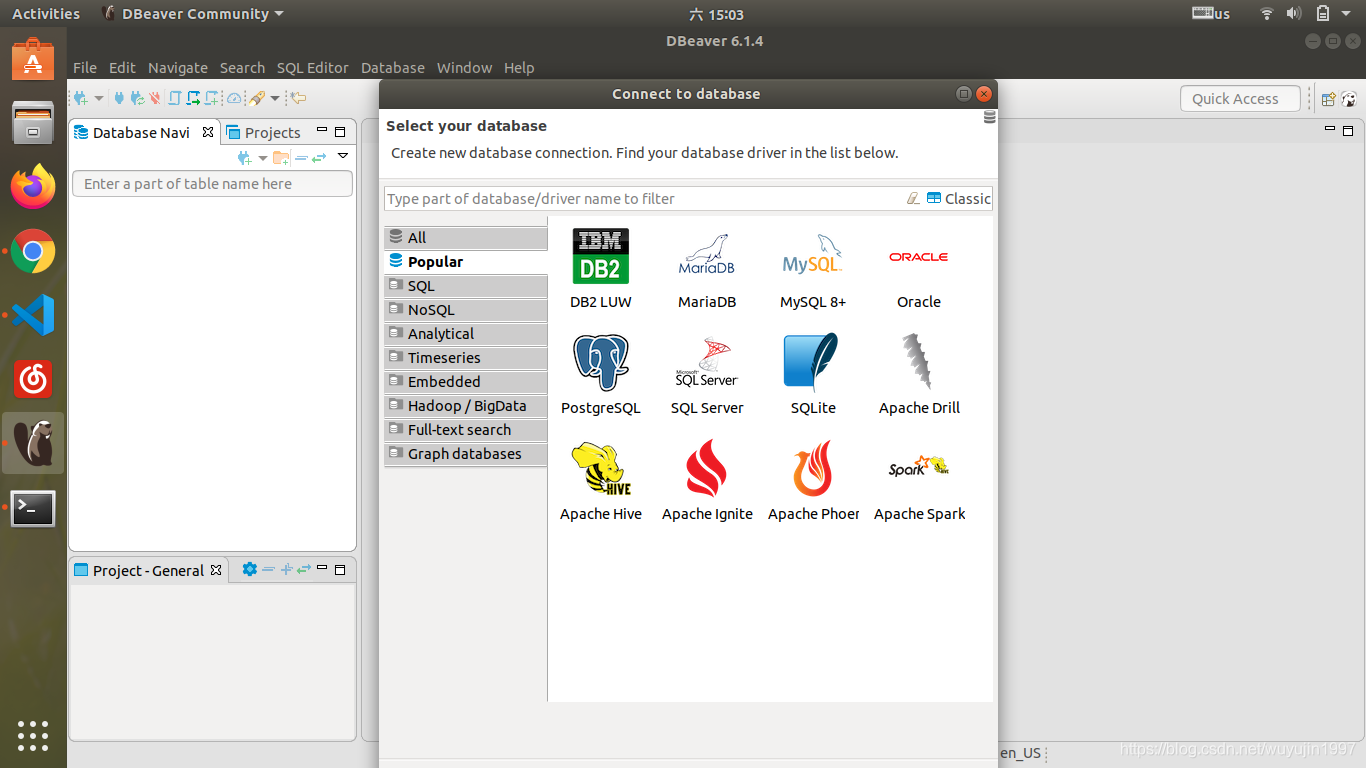
- 选择MySQL,然后输入数据库连接参数。
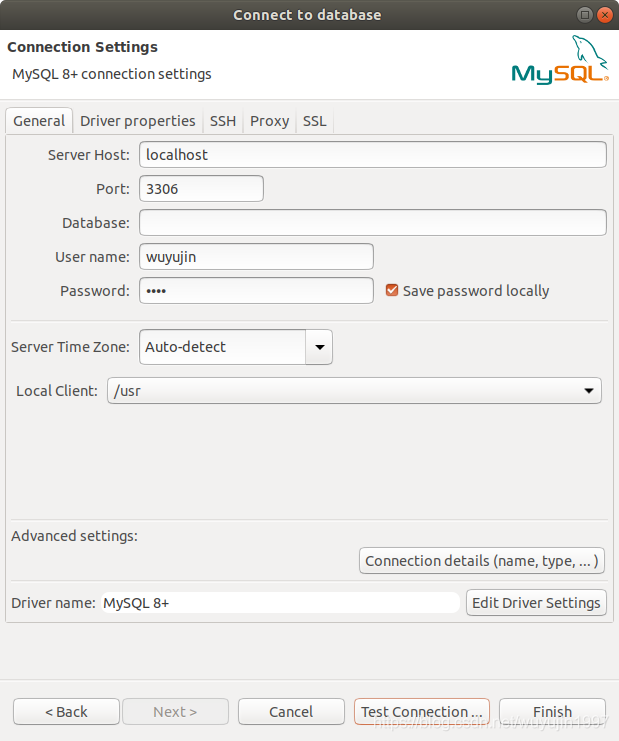
- 测试连接,若测试成功则Finish。
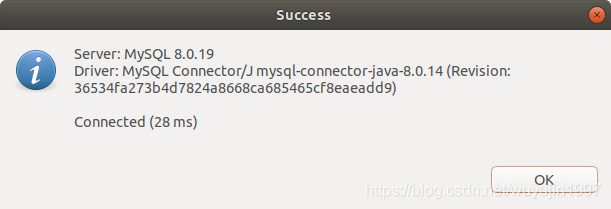
- 连接后的界面如下:
执行查询语句试一下。
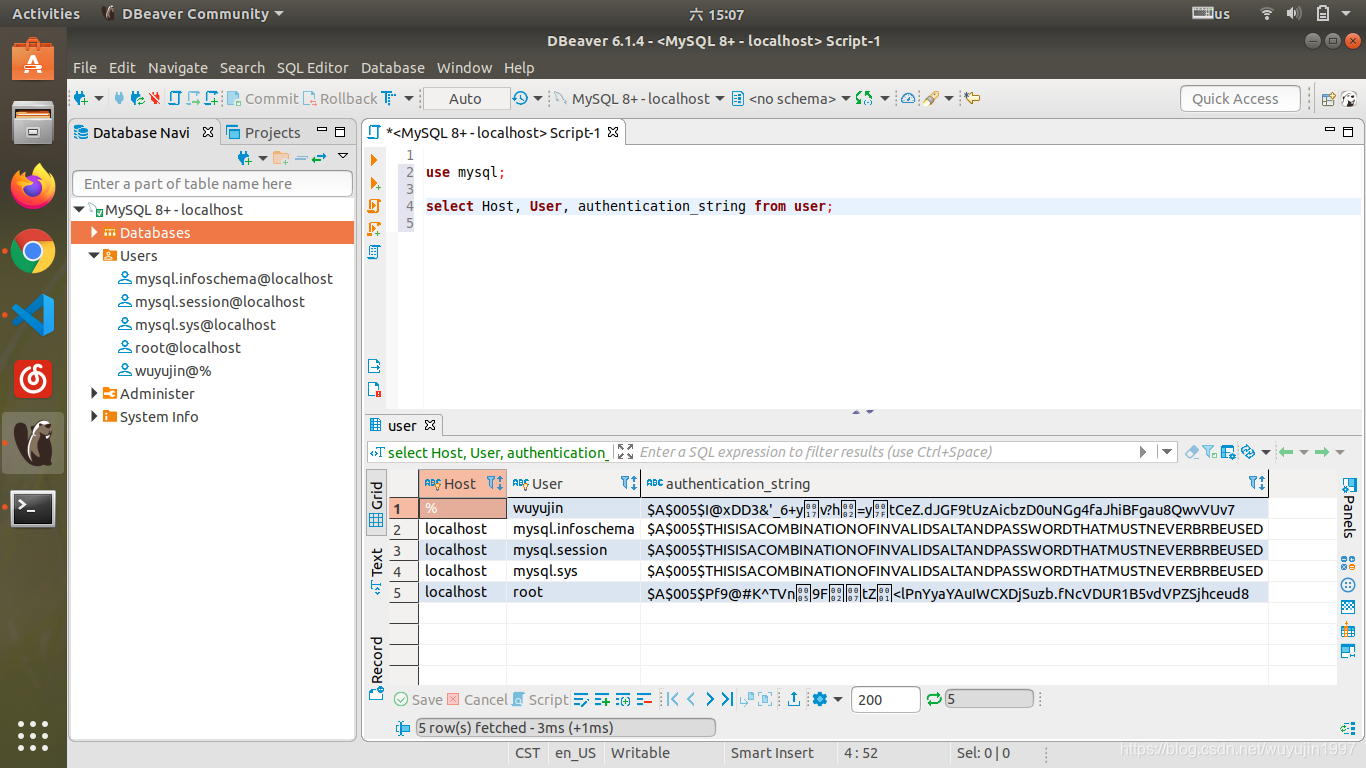
- 测试建库、建表、插数据、查询
测试SQL如下:
-- 创建数据库
create database bach;
-- 使用数据库
use bach;
-- 创建表格
create table student (
id int primary key AUTO_INCREMENT,
name varchar(20)
);
-- 插入数据
insert into student values (1, 'bach');
insert into student values (2, 'wyj');
-- 查询数据
select * from student;
执行如下图:
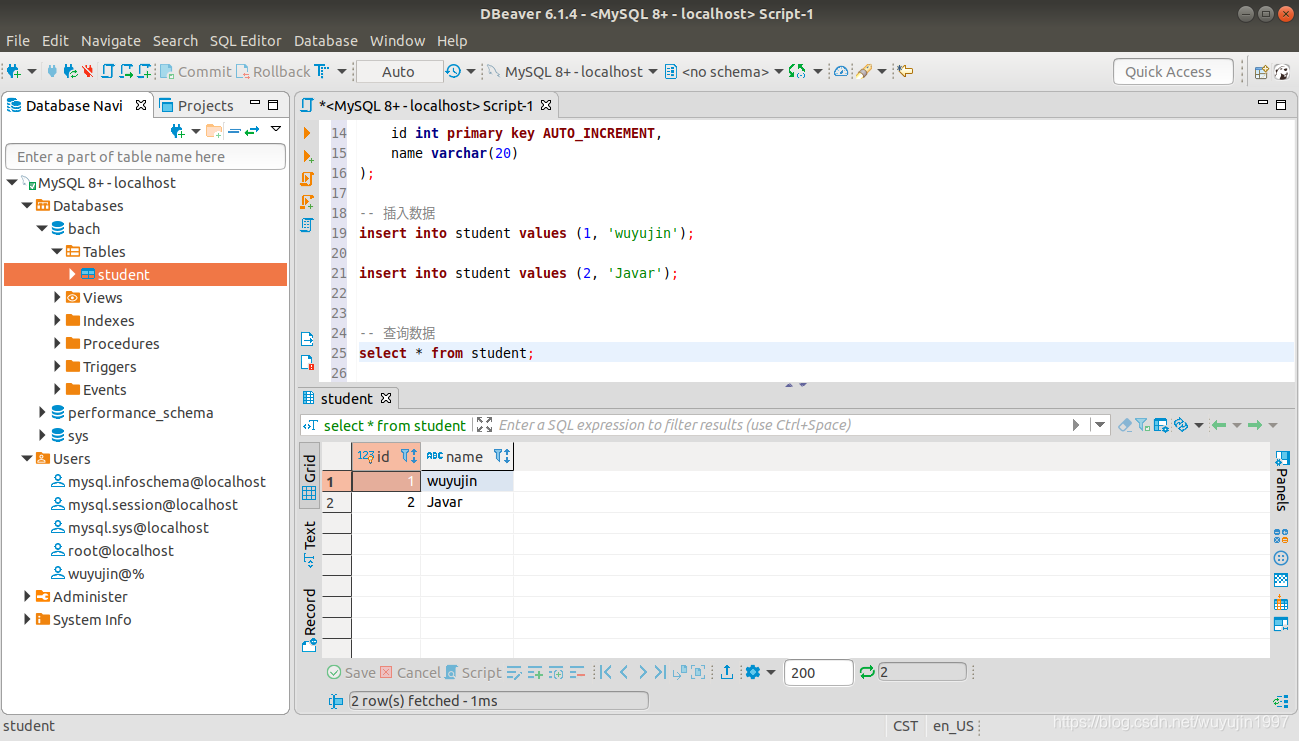
- 选项设置 工具栏:
Windows - Preferences
可以看到,DBeaver和eclipse的相似程度极高。
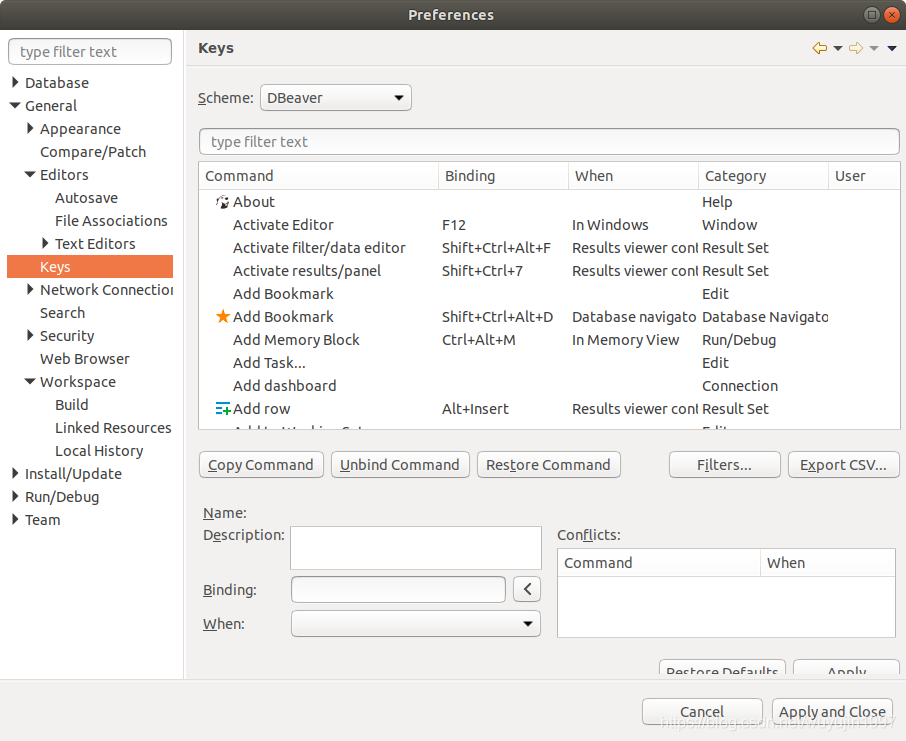
快捷键
基本上和eclipse快捷键相同。
Ctrl + Enter 执行本行SQL
Shift + Enter 光标跳转至下一行
Ctrl + Shift + Enter 光标跳转至上一行
Ctrl + D 删除本行
Ctrl + / 添加/取消注释
